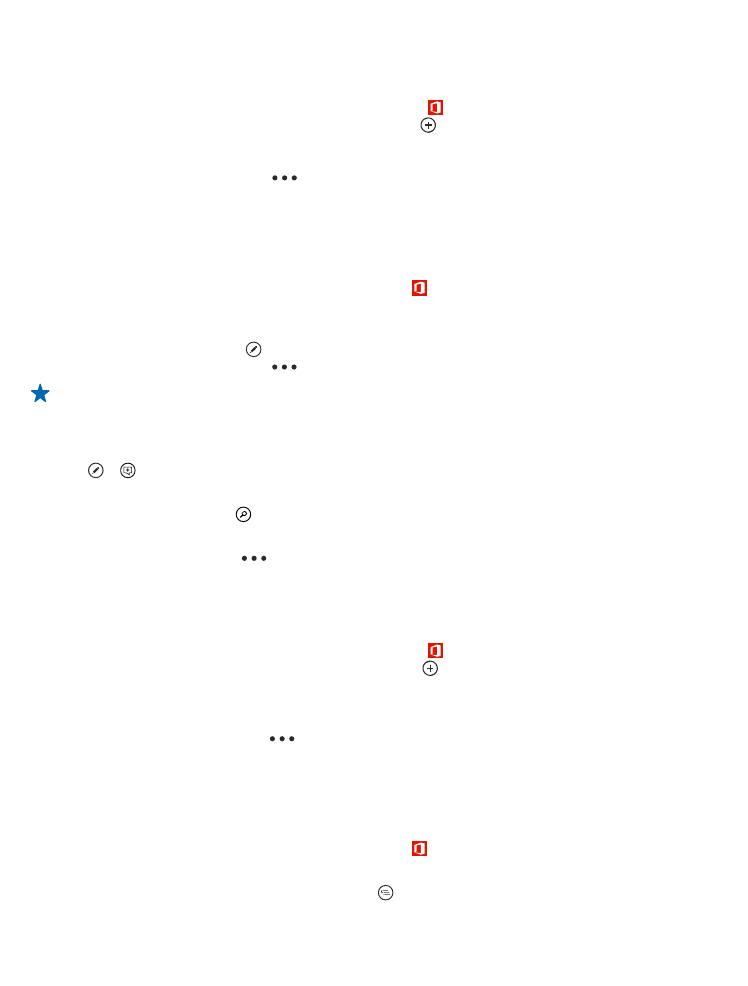
Edytowanie skoroszytu programu Excel
Nie musisz iść do biura, aby być na bieżąco z wynikami. Za pomocą programu Microsoft Excel Mobile
możesz edytować skoroszyty i udostępniać efekty swojej pracy w witrynie SharePoint.
Na ekranie startowym przesuń palcem w lewo i naciśnij Office.
1. Przesuń palcem do dokumenty i naciśnij plik programu Excel.
2. Aby przejść do następnego skoroszytu, naciśnij i skoroszyt.
© 2013 Nokia. Wszelkie prawa zastrzeżone.
72
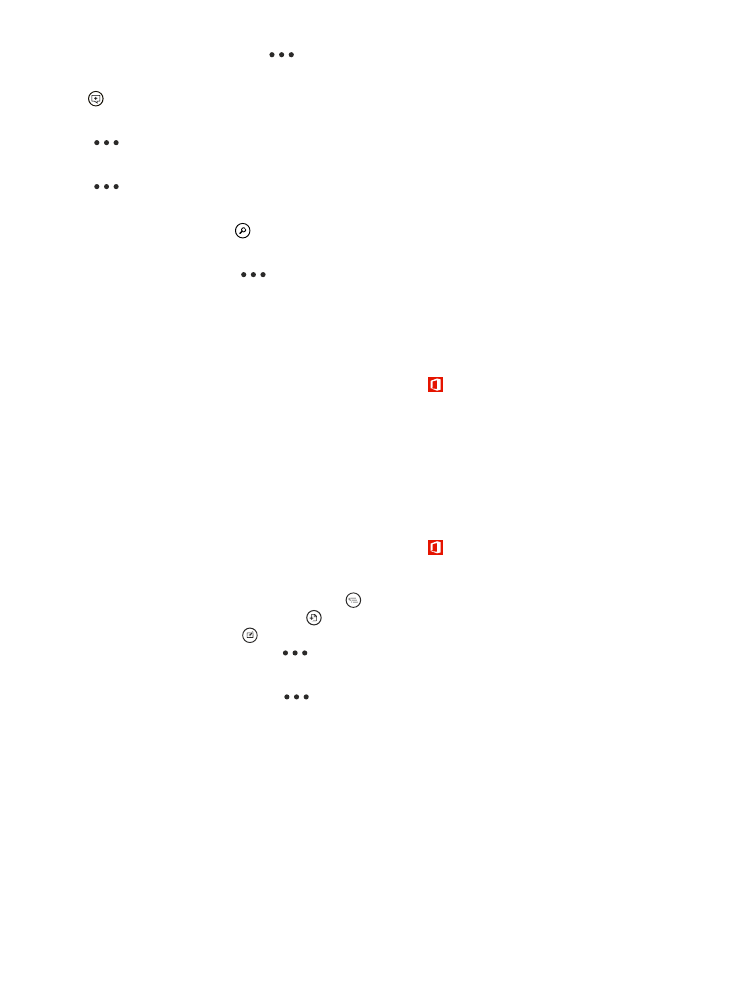
3. Aby zapisać skoroszyt, naciśnij
> zapisz.
Dodawanie komentarza do komórki
Naciśnij .
Stosowanie filtrów w komórkach
Naciśnij
> zastosuj filtr.
Zmiana formatu komórki i tekstu
Naciśnij
> formatuj komórkę....
Znajdowanie danych w skoroszycie
Naciśnij plik programu Excel i .
Wysyłanie skoroszytu w wiadomości e-mail
Naciśnij plik programu Excel i
> udostępnij....